PR教案任务单
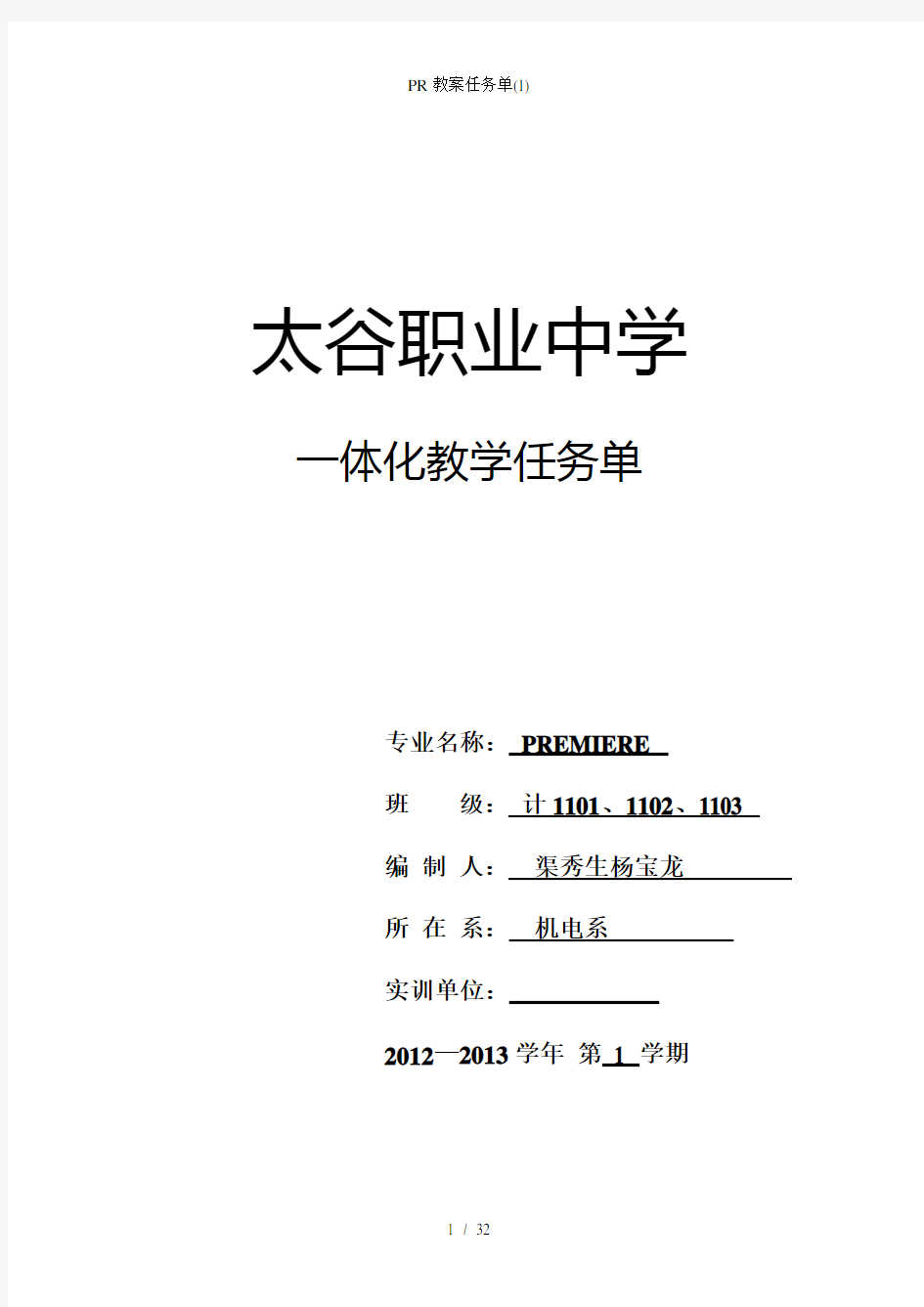
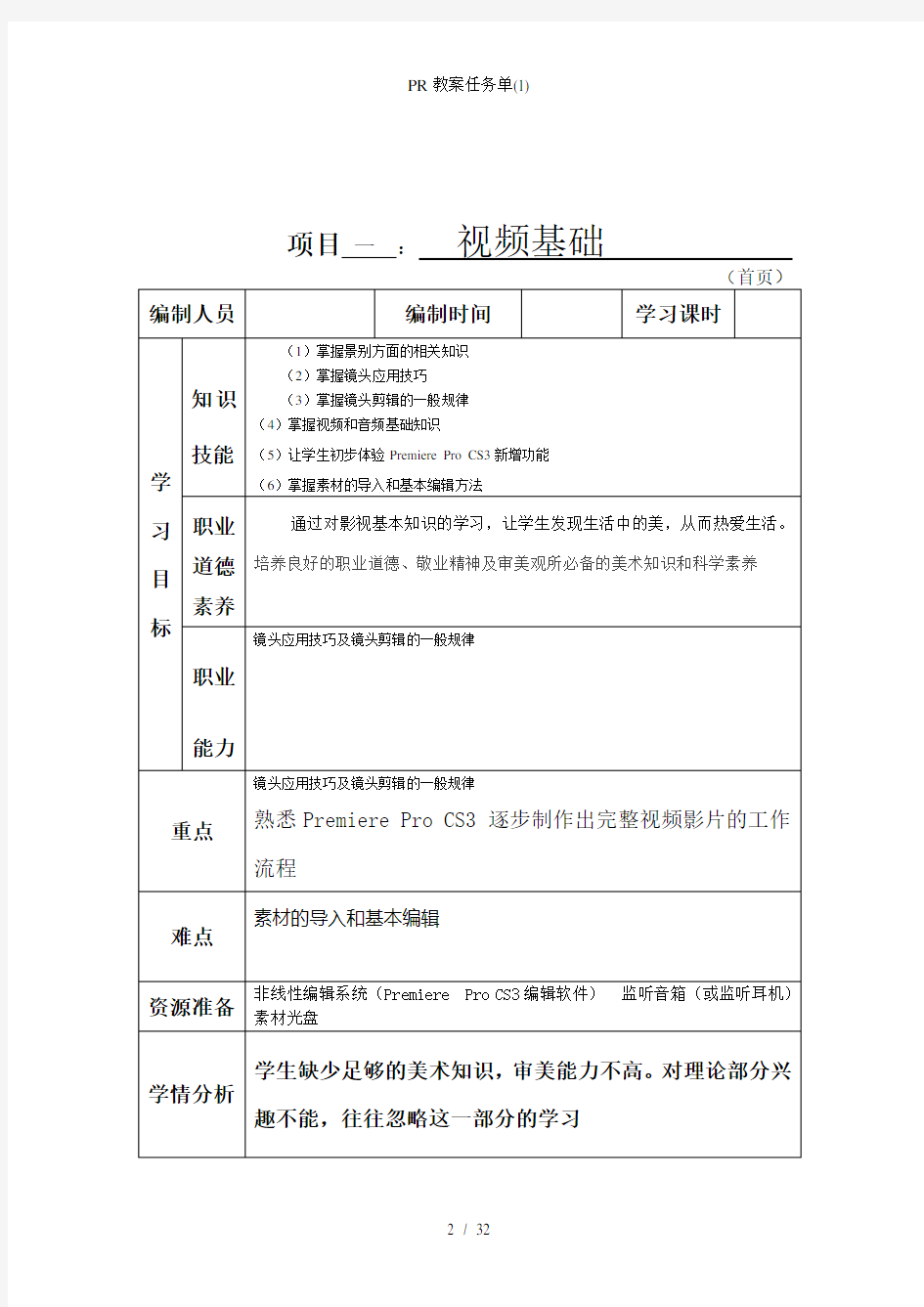
太谷职业中学一体化教学任务单
专业名称:PREMIERE
班级:计1101、1102、1103
编制人:渠秀生杨宝龙
所在系:机电系
实训单位:
2012—2013学年第1 学期
项目一:视频基础
授课课程:PREMIER 2.0 授课教师:渠秀生杨宝龙杨宝龙
教学步骤
及
主要内容
1.1 景别
景别又称镜头范围,它是镜头设计中一个重要概念,是指角色对象和画面在屏幕
框架结构中所呈现的大小和范围。不同景别可以引起观众不同的心理反应。景别
一般分为远景、全景、中景、近景和特写5种,下面我们就来具体讲解一下。
1.1.1 远景
远景是视距最远的景别。它视野广阔、景深悠远,主要表现远距离的人物和周围
广阔的自然环境和气氛,内容的中心往往不明显。远景以环境为主,可以没有人
物,有人物也仅占很小的部分。它的作用是展示巨大的空间,介绍环境,展现事
物的规模和气势,拍摄者也可以用它来抒发自己的情感。使用远景的持续时间应
在10秒以上。图1-1为远景画面效
1.1.2 全景
全景包括被拍摄对象的全貌和它周围的环境。与远景相比,全景有明显的作为内容中心、结构中心的主体。在全景画面中,无论人还是物体,其外部轮廓
线条以及相互间的关系,都能得到充分的展现,环境与人的关系更为密切。
全景的作用是确定事物、人物的空间关系,展示环境特征,表现节目的某一段的发生地点,为后续情节定向。同时,全景有利于表现人和物的动势。使用
全景时,持续时间应在8秒钟以上。图为全景画面效果。
1.1.3 中景
中景包括对象的主要部分和事物的主要情节。在中景画面中,主要的人和物的形
象及形状特征占主要成分。使用中景画面,可以清楚地看到人与人之间的关系和
感情交流,也能看清人与物、物与物的相对位置关系。因此,中景是拍摄中常用
的景别。
用中景拍摄人物时,多以人物的动作、手势等富有表现力的局部为主,环境则降到次要地位,这样,更有利于展现事物的特殊性。使用中景时,持续时间
应在5秒钟以上。图1-3为中景画面效果。
1.1.4 近景
近景包括拍摄对象更为主要的部分(如人物上半身以上的部分),用以细致的表
现人物的精神和物体的主要特征。使用近景,可以清楚地表现人物心理活动的面
部表情和细微动作,容易产生交流。使用近景时,持续时间应在3秒钟以上。图
1-4为近景画面效果。
1.1.5 特写
1.2 运动镜头技巧
1.2.1 推镜头
1.2.2 拉镜头
1.2.3 摇镜头
1.2.4 移镜头
1.2.5 跟镜头
1.2.6 升/降镜头
PremierePro教案
第1章 Premiere简介 一、目标 1.初步认识premiere这门软件 2.会合成电影文件并制作特效 二、重点、难点 1.学会合成影片和输出电影 2.会为电影每个片段添加过渡效果 三、教学课时:4课时 四、教学过程 Premiere是一款集捕获、后期编辑和输出成品三大功能为一体的视频非线性编辑软件。 功能: 1.首创时间线编辑、剪辑项目管理等概念。 2.既可以用于非线性编辑,也可以用于建立VideoforWindows或者 QuickTime影片。 3.核心技术是将视频文件逐帧展开,然后以帧为精度进行编辑,并且可以实 现与音频文件的同步。 Premiere的安装、配置、卸载 (一)安装Premiere 1.对硬件的要求 2.Premiere中文版的安装过程 (二)卸载Premiere学生练习安装及卸载PremierePro 1.3色彩原理 自然界中的颜色可以分为非彩色和彩色两大类。非彩色指黑色、白色和各种深浅不一的灰色,而其他所有颜色均属于彩色。任何一种彩色具有三个属性: (1)色相(Hue):也叫色泽,是颜色的基本特征,反映颜色的基本面貌。 (2)饱和度(Saturation):也叫纯度,指颜色的纯洁程度。 (3)明度(Brightness或Lightness或Luminousity):也叫亮度,体现颜色的深浅。非彩色只有明度特征,没有色相和饱和度的区别。 物体表面色彩的形成取决与三个方面:光源的照射、物体本身反射一定的色光、环境与空间对物体色彩的影响。 光源色:由各种光源发出的光,光波的长短、强弱、比例性质的不同形成了不同的色光,称为光源色。
物体色:物体色本身不发光,它是光源色经过物体的吸收反射,反映到视觉中的光色感觉,我们把这些本身不发光的的色彩统称为物体色。
premiere教案-飘落的枫叶.docx
-------------精选文档 ----------------- 课题 4.1.1 飘落的枫叶课时 2 课时【知识目标】 (1 )掌握视频特效的概念及相关知识。 【技能目标】 (1 )掌握怎样使用关键帧控制效果。 教学目标【情感目标】 (1 )培养学生学习视频编辑的浓厚兴趣,树立自主探索,协作交流 的学习作风。 (2 )通过视频概念使用的学习,激发学生的学习视频编辑的兴趣, 培养学生的动手能力和自主学习能力。 教学重点关键帧操作 教学难点怎样使用关键帧控制效果 教学方法任务驱动教学法、演示法 教学准备多媒体教学软件、视频素材资料 课程类型新授课 教学活动流程 教学环节教学内容设计意图【新课导入】播放视频,提 播放视频《飘落的枫叶》,并提出任务。出任务。给学创设情境 请同学们谈谈观看后的感想,教师引导学生进行任务分析。生最直观的提出任务 印象,激发学【任务分析】 生的学习积
《飘落的枫叶》视频的制作是使用了关键帧技术让视频效果极性。 随时间而改变,使素材产生动画,从而有画面中枫叶飘落的唯 对任务进行美感觉。 分析并分解,对任务进行分解: 易于学生接 任务一:导入视频制作所需素材 受 任务二:制作视频中枫叶飘落动画效果 【新课讲授】教师结合界 1 .认识监视器窗口(学生复习)面对知识点 和“素材源”窗口中播放素材(学生上台演示)进行讲解。 (学生练习,教师巡视指导) 强调两者的 2.剪裁素材 区别和作用 3.特效:“镜头切换”:一般情况下,切换在同一轨道的两 个相邻素材之间使用。为影片添加切换后,可以更改切换的长 教师讲解知探究新知度。 识,并进行相理解概念 4.调整切换区域:在右侧的时间线区域里可以设置切换的长 应的演示,有度和位置。在两段影片加入切换后,时间线上会出现一个重叠 利于学生对区域,这个区域就是发生切换的位置。 知识的理解。将鼠标移动到影片上,按住鼠标左键拖拽,即可移动影片 的位置,改变切换的影响区域 5.快捷键介绍: Ctrl :可以选中多个素材 强调快捷键, Page Down: 可以从素材一的开始位置转到 提高学生的素材二的开始位置
pr教案
技术部pr培训教案 制作一个视频的基本小流程 ----by 怡宝一、打开pr(以win8界面为例) 总之你图标在哪就点哪,别点错就是了…… 之后进入这个界面 二、新建项目或者打开之前的项目
点击新建项目后 你保存的位置就会出现你的工程文件:三、pr界面介绍
效果区:主要用于给某个素材添加效果之后的,对效果的参数进行调整 预览区:在制作视频时,可通过预览区实时预览视频最终的输出效果 项目区:素材导入之后会在项目区中出现,可在项目区对素材进行命名、编排等操作 序列区:显示整个视频序列的区域,可进行素材在序列上的调整 四、导入素材 方法一:双击项目区空白处,弹出资源管理器之后选择素材 方法二:从电脑资源管理器直接拖动到项目区空白处 方法三:在项目区空白处右键,选择导入,再在资源管理器中选择要导入的素材 五、创建序列 在想要创建序列的素材上,点击右键,选择“从剪辑新建序列” 六、工具介绍 1.轨道选择工具:用于选择所有轨道上的某个素材及位于此素材后的其 他素材。按住Shift键光标变为单箭头,则可以选择位于当前位置后面的
当前轨道中的素材。 2.波纹编辑工具:使用此工具拖动素材的入点和出点,可改变素材的 持续时间,但相邻素材的持续时间不变。被调整素材与相邻素材的间隔 时间不变。 3.滚动编辑工具:整段视频的持续时间不变,所以调整一个素材的时 间长度,其相邻视频的时间长度也会跟着变化(缩短一个素材的时间的 同时就会拉长相邻素材的时间,否则相反)。 4.比例拉伸工具:改变素材的持续时间和速率,相当于弹出的菜单中 【速度/持续时间】命令。 5.剃刀工具:用于对素材的裁剪。按住shift,可一次将轨道上多个视 频素材在同一时间段进行剪切。 6.外滑工具:改变素材的出点和入点,但保持长度不变,不影响相邻 素材。 7.内滑工具:不改变素材的出入点和持续时间,但相邻素材的时间长 度会变化。 8.钢笔工具:直接打视频的透明度关键帧和音频音量关键帧。 七、创建关键帧动画 关键帧就是影响一个素材状态的“关键的”一帧,这一帧往往储存了素材的一个状态信息,电脑会通过不同关键帧,不同的状态自动生成相邻关键帧之间的动画,这就称为“关键帧动画”
premiere影视制作教案设计
影视制作教案 授课教师: 湖南省隆回县职业中专
目录 目录 (2) PremierePro2.0的基础知识 (3) 影视剪辑基础知识 (7) 基础实例演练之落叶 (13) Premiere实例-三维光效 (18) Premiere实例教程之模拟边框 (26) Premiere实例教程之流动文字 (31) Premiere实例教程之水里面倒影 (35) Premiere实例教程之Shine插件绘制阳 (39) Premiere实例教程之绘制VCD (44) Premiere实例教程之卷页过渡效果 (48)
PremierePro2.0的基础知识 一、教学时间:理论课时4节,实践课时4节 二、教学方法:演示法、任务驱动法 三、教学目标: 1、掌握PremierePro2.0的界面构成 2、掌握素材的导入和基本编辑方法 3、掌握添加视频转场和视频特效的方法 4、掌握添加字幕的方法 5、掌握运动效果和透明效果的制作方法 6、掌握音频的添加方法 7、掌握影片的预演与输出方法 四、知识点: 实训项目:学生动手跟着老师一起操作premiere的基本操作实训成果:让学生快速的了熟悉软件。 五、教学过程: 1.Premiere 2.0的启动与项目创建 2.Premiere2.0的启动与项目创建的具体操作步骤如下: (1)执行“开始|程序|AdobePremiere2.0”命令,弹出图2-1所示的界面。在该界面中可以执行新建项目、打开项目和开启帮助的操作。
3.PremierePro2.0的操作界面 在创建了或打开一个项目文件后,即可进入PremierePro2.0的操作界面。 PremierePro2.0提供了4种模式的界面,它们分别是“编辑(Editing)”模式界面、“效果(Effects)”模式界面、“音频(Audio)”模式界面和“色彩校正(ColorCorrection)”模式界面。执行菜单中的“窗口(Window)|工作区(Workspace)”命令,可以在这4种工作界面间切换 4.素材的导入 4.1素材的类型 PremierePro2.0可以支持多种格式的素材。 可导入的视频格式的素材包括:MPEG1、MPEG2、DV、AVI、MOV、WMV等。 可导入的音频格式的素材包括:WAV、WMA、MP3等。 可导入的图像格式的素材包括:AI、PSD、JPEG、
Premiere Pro CS6 教学教案
Premiere Pro CS6教学教案第1讲 Premiere Pro CS6的界面操作。 掌握素材的导入方法及编辑。 掌握项目文件的新建与保存。 熟练掌握项目、时间线、效果、特效控制台面板的使用方法和技巧。 了解并掌握新建、打开和保存项目文件的方法和技巧。 掌握素材导入的方法和技巧。
第2讲 了解“监视器”面板。 掌握素材的剪辑和分离。 掌握使用通用倒计时。 掌握创建彩色蒙版。 熟练掌握使用监视器面板或素材源剪辑素材的方法。 了解Premiere Pro CS6中的群组和嵌套素材、彩条和黑场视频的方法。 掌握在“时间线”面板中分离和链接素材的方法。
4.分离和链接素材 5.Premiere Pro CS6中的群组 6.通用倒计时片头 7.彩条和黑场 8.彩色蒙版 9.透明视频 2.2.4【实战演练】——制作倒计时效果2.3 综合案例——改变视频播放的快慢2.4 综合案例——制作影视片头 小结1、熟练掌握使用监视器面板剪辑素材的方法。 2、掌握在“时间线”面板中分离素材的方法。 3、了解Premiere Pro CS6中的群组素材、采集和上载视频的方法。 4、掌握使用Premiere Pro CS6创建新元素的方法。 作业
第3讲 掌握视频切换特技设置的方法和技巧。 熟练掌握高级切换特技的方法。 掌握使用镜头切换、调整切换区域、切换设置、设置默认切换等多种基本的转场操作。 了解并掌握高级转场特效组:3D运动、伸缩、划像、擦除、映射、溶解、滑动、特殊效果、缩放和页面剥落。
4.映射 5.卷页 6.滑动 3.2.4【实战演练】——视频切换综合训练2 3.3 使用特效实现视频切换2 3.3.1【训练目标】 3.3.2【案例操作】 1.导入视频文件 2.制作视频转场效果 3.3.3【相关知识】 1.特殊效果 2.伸展 3.擦除 4.缩放 3.3.4【实战演练】——视频切换综合训练3 3.4 综合案例——制作绝色美食视频 3.5 综合案例——制作飞翔的雄鹰视频 小结1、掌握使用镜头切换、调整切换区域、切换设置、设置默认切换等多种基本的转场操 作。 2、掌握几种常见的高级转场特效组:3D运动、伸缩、划像、擦除、映射、溶解、滑 动、特殊效果、缩放和页面剥落。 作业
PR字幕教案
教研课教案 【授课课题】:PR字幕的创建 【授课班级】:19春计算机班 【教研组】:信息组 【授课教师】:侯肇波 广汉市职业中专学校 2017年9月
【教学目标】 1.知识与技能: (1)了解字幕的作用 (2)了解字幕的种类 (3)掌握创建字幕的方法 (4)掌握添加字幕的技能 (5)掌握修改字幕参数的方法、技能 (6)掌握套用字幕样式的方法 2.过程与方法: (1)通过了解不同字幕的作用和创建、添加字幕的方法,认识到不同字幕类型有不同的作用,在不同视频素材类型和不同要求下,应使用不同类型的字幕。 (2)通过学习修改字幕参数的方法和套用字幕样式技能,可以培养学生对字幕的美化素养,以及提高字幕编辑的美化技能。 3.情感、态度和价值观: (1)通过对不同字幕的创建和添加,使学生认识到具体情况具体分析,辩证分析使用不同字幕的能力。 (2)通过对字幕样式的套用,提升计算机视频编辑的审美能力。 (3)通过对字幕的创建、添加、编辑和参数的设置,让学生领会,没有经过认真理论学习和实践操作,是不能掌握计算机知识技能的。明白只有认真务实的态度才能学好计算机知识技能。 (4)通过对字幕的技能学习,提升、扩大学生的操作技能,从而进一步增强学生学习的自信心。 【教学重点】 (1)掌握创建字幕的方法 (2)掌握添加字幕的技能 (3)掌握修改字幕类型参数的方法、技能 【教学难点】 (1)设置字幕的种类 (2)掌握创建字幕的方法 (3)掌握添加字幕的技能 (4)掌握修改游动字幕参数的方法、技能、 (5)滚动字幕和游动字幕为什么不移动? 【教学方法】 (1)讲授法 (2)演示法 (3)问答法 【讲授课时】 1课时
完整word版,PremiereProCS6教学教案.docx
Premiere Pro CS6 教学教案 第 1 讲 课时内容Premiere Pro CS6授课时间135 分钟课时3基础操作 Premiere Pro CS6 的界面操作。 教学目标掌握素材的导入方法及编辑。 掌握项目文件的新建与保存。 熟练掌握项目、时间线、效果、特效控制台面板的使用方法和技巧。 教学重点了解并掌握新建、打开和保存项目文件的方法和技巧。 掌握素材导入的方法和技巧。 教学难点教学设计在 Premiere Pro CS6 中利用素材库组织素材的方法和技巧。 1、教学思路:( 1)通过对课堂实训案例的讲解掌握用户操作界面和基本操作的方法; ( 2)通过软件相关功能的解析学习Premiere Pro CS6中的基本知识和基本操作。 2、教学手段:( 1)通过课堂实训案例熟悉软件界面操作和基本操作;(2)通过软件 功能解析深入学习软件功能和制作特点。 3、教学资料及要求:除了课堂中讲解的软件功能外,还可以根据相关的工具特点进 行简单的练习和操作。 教学内容 讨论问题: 1、 Premiere Pro 中最常用的操作面板有哪些? 2、将项目面板中的素材文件插入到时间线窗口中的方法有几种?内容大纲:具体可结合本项目的 PPT课件进行配合讲解。 1.1认识Premiere Pro CS6的操作界面 1.1.1【训练目标】 1.1.2【案例操作】 1.1.3【相关知识】 1.用户操作界面 2.“项目”面板 3.“时间线”面板 4.“监视器”面板 5.其他功能面板 1.2软件基本操作 1.2.1【训练目标】 1.2.2【案例操作】 1.2.3【相关知识】 1.项目文件操作 2.撤销与恢复操作 3.设置自动保存 4.自定义设置 5.导入素材 6.解释素材
pr教案---新版
技术部pr培训教学设计方案 制作一个视频的基本小流程 ---- 张毅 一、打开pr(以win8界面为例) 总之你图标在哪就点哪,别点错就是了…… 之后进入这个界面 二、新建项目或者打开之前的项目
点击新建项目后 你保存的位置就会出现你的工程文件:三、pr界面介绍
效果区:主要用于给某个素材添加效果之后的,对效果的参数进行调整 预览区:在制作视频时,可通过预览区实时预览视频最终的输出效果 项目区:素材导入之后会在项目区中出现,可在项目区对素材进行命名、编排等操作 序列区:显示整个视频序列的区域,可进行素材在序列上的调整 四、导入素材 方法一:双击项目区空白处,弹出资源管理器之后选择素材 方法二:从电脑资源管理器直接拖动到项目区空白处 方法三:在项目区空白处右键,选择导入,再在资源管理器中选择要导入的素材 五、创建序列 在想要创建序列的素材上,点击右键,选择“从剪辑新建序列” 六、工具介绍
1.轨道选择工具:用于选择所有轨道上的某个素材及位于此素材后的 其他素材。按住Shift键光标变为单箭头,则可以选择位于当前位置后面 的当前轨道中的素材。 2.波纹编辑工具:使用此工具拖动素材的入点和出点,可改变素材的持 续时间,但相邻素材的持续时间不变。被调整素材与相邻素材的间隔时 间不变。 3.滚动编辑工具:整段视频的持续时间不变,所以调整一个素材的时间 长度,其相邻视频的时间长度也会跟着变化(缩短一个素材的时间的同 时就会拉长相邻素材的时间,否则相反)。 4.比例拉伸工具:改变素材的持续时间和速率,相当于弹出的菜单中 【速度/持续时间】命令。 5.剃刀工具:用于对素材的裁剪。按住shift,可一次将轨道上多个视 频素材在同一时间段进行剪切。 6.外滑工具:改变素材的出点和入点,但保持长度不变,不影响相邻 素材。 7.内滑工具:不改变素材的出入点和持续时间,但相邻素材的时间长度 会变化。 8.钢笔工具:直接打视频的透明度关键帧和音频音量关键帧。 七、创建关键帧动画 关键帧就是影响一个素材状态的“关键的”一帧,这一帧往往储存了素材的一个状态信息,电脑会通过不同关键帧,不同的状态自动生成相邻关键帧之间
Premiere教案
案例4 “时尚车苑”——“特效控制台”面板的使用 叙永职高张恒 一、教学准备 (一)教材分析 本书前两个单元为Premiere视频编辑入门,分别介绍了视频编辑基础知识及Premiere的基本操作,而本单元则是进行Premiere运动效果的讲解与操作,本任务通过案例4“时尚车苑”的制作让学生掌握“特效控制台”的使用方法,在教材中起着承上启下的作用,有一定的难度,因此在讲解时我尽可能详细,以使得学生能更好地理解每一步操作的意义,而不是知其然而不知其所以然。 (二)学情分析 通过前两个单元的学习,学生已经对视频编辑基础知识有了一定的了解,也初步掌握了Premiere的操作方法及视频编辑的基本流程,而在前两节课,我已经让学生按照书上的步骤对本任务进行了练习,一部分学生则在操作上存在较多困难,另外一部分学生虽然能较好地完成任务,但由于书上仅陈列出任务的操作步骤而并未对其进行解释,所以很多学生只知道按照步骤完成任务,实际上并未理解每步操作的意义,因此我将在本节课对教材进行详细的分析。由于14级的学生已经对计算机进行了三个学期的学习,也比较熟练地掌握了各种计算机软件的基本操作,所以我一般不会采用分步教学法,而是采用学生先自学自练,在练习中发现问题,再进一步由我整体点拨,重点突破,并且最后进行学习的迁移的教学方法,从而让学生能在以后的学习和工作中举一反三,即使脱离书本也能较好地完成实际生活中的任务。 (三)教学目标 1.知识目标:认识Premiere特效控制台,理解位置、缩放比例、透明度等参数的含义,进一步理解关键帧的含义。 2.技能目标:掌握特效控制台面板中运动、缩放比例和透明度等参数的设置方法。 3.情感目标:进一步激发学习Premiere的兴趣,并能在以后的学习中举一反三。 (四)教学重点 1.认识Premiere特效控制台,理解位置、缩放比例、透明度等参数的含义,
premiere影视制作教案设计.docx
实用文案 影视制作教案 授课教师: 湖南省隆回县职业中专
目录 目录 (2) PremierePro2.0的基础知识 (3) 影视剪辑基础知识 (7) 基础实例演练之落叶 (13) Premiere实例-三维光效 (18) Premiere实例教程之模拟边框 (26) Premiere实例教程之流动文字 (31) Premiere实例教程之水里面倒影 (35) Premiere实例教程之Shine 插件绘制阳 (39) Premiere实例教程之绘制VCD (44) Premiere实例教程之卷页过渡效果 (48)
PremierePro2.0的基础知识 一、教学时间:理论课时 4 节,实践课时 4 节 二、教学方法:演示法、任务驱动法三、教学目 标: 1 、掌握 PremierePro2.0的界面构成 2、掌握素材的导入和基本编辑方法 3、掌握添加视频转场和视频特效的方法 4、掌握添加字幕的方法 5、掌握运动效果和透明效果的制作方法 6、掌握音频的添加方法 7、掌握影片的预演与输出方法 四、知识点: 实训项目:学生动手跟着老师一起操作 premiere 的基本操作 实训成果:让学生快速的了熟悉软件。 五、教学过程: 1. Premiere 2.0的启动与项目创建 2.Premiere2.0的启动与项目创建的具体操作步骤 如下: ( 1 )执行“开始 | 程序 |AdobePremiere2.0” 命令, 弹出图 2-1 所示的界面。在该界面中可以执行新建项目、打开项目和开启帮助的操作。
3.PremierePro2.0的操作界面 在创建了或打开一个项目文件后,即可进入 PremierePro2.0的操作界面。 PremierePro2.0 提供了 4 种模式的界面,它们分别是“编辑 (Editing) ”模式界面、“效果 (Effects) ”模式界面、“音频 (Audio) ”模式界面和“色彩校正 (ColorCorrection) ”模式界面。执行菜单中的“窗口(Window)| 工作区(Workspace) ”命令,可以在这4 种工作界 面间切换 4.素材的导入 4.1 素材的类型 PremierePro2.0可以支持多种格式的素材。 可导入的视频格式的素材包括:MPEG1 、MPEG2 、DV、AVI 、MOV 、WMV 等。 可导入的音频格式的素材包括:WAV 、WMA 、MP3 等。 可导入的图像格式的素材包括:AI、PSD、JPEG、
Premiere教案
Premiere 1、Premiere 6 界面简介 ?菜单栏(P39) ?文件、编辑、项目、片段、时间线、窗口、帮助 ?常用窗口(P36) ?Project 窗口(项目窗口) ?Timeline 窗口(时间线窗口) ?Transitions (转换窗口) ?Monitor (监视窗口) 2、一个简单影片的制作 ?准备原始片段 ?设计节目脚本 ?创建一个新节目 ?输入原始片段 ?检查和剪辑片段 ?片段的组接 ?使用转换、特效、叠加和运动 ?保存节目 ?预演节目并生成节目 3、准备原始片段 通常,片段以文件的形式存在。在后面的例子里,我们将使用Premiere自带的演示片段,它们保存在Premiere安装目录的Sample Folder文件夹下,分别为Boys.avi、Cyclers.avi、Fastslow.avi、Finale.avi、Veloman.eps、Music.aif,其中Veloman.eps是一幅静止的图像,Music.aif是一段配音。 4、设计节目脚本 就像盖房子需要建筑图纸一样,进行影视节目制作,需要先有一个脚本(稿本、剧本)。脚本充分体现了编导者的意图,是整个影视作品的总体规划和最终期望目标,也是编辑制作人员的工作指南。准备脚本,是一步不可缺少的前期准备工作。其内容主要包括各片段的编辑顺序、持续时间、转换效果、滤镜和运动处理、相互间的叠加处理等等。脚本通常可以设计成表格的形式。在本例中我们使用表1.1所示的脚本。 在这个脚本中,有简单的片段切换、转换效果、滤镜设置、慢镜头处理、叠加处理和运动设置,还有配音效果。为了更好地描述节目,在表中包含了片段的使用范围。实践证明,这种形式的脚本,在使用Premiere进行影视节目制作的过程中是行之有效的。 在完成了上面的准备工作以后,即可开始影视节目的编辑制作。它包括创建新节目、输入原始片段、查看原始片段、基本编辑、制作字幕、施加转换、使用滤镜、使用运动、同步配音、效果预演、影片生成等几个步骤。 5、创建一个新节目 选择File(文件)/New Project(新项目)命令可以创建一个新节目。 6、输入原始片段 新建立的节目是没有内容的,因此需要向[Project]窗口中输入原始片段,如同盖房子需要准备水泥、钢筋等建筑材料一样。 选择File/import/命令,打开[Import]对话框。 1.File……:代表一次只输入一个文件
PR教案设计任务单(1)
实用文档 太谷职业中学 一体化教学任务单 专业名称: PREMIERE 班级:计1101、1102、1103 编制人:渠秀生宝龙 所在系:机电系 实训单位: 2012—2013学年第 1 学期
项目一:视频基础
授课课程: PREMIER 2.0 授课教师:渠秀生宝龙宝龙
教学步骤 及 主要容1.1 景别 景别又称镜头围,它是镜头设计中一个重要概念,是指角色对象和画面在屏幕框架结构中所呈现的大小和围。不同景别可以引起观众不同的心理反应。景别一般分为远景、全景、中景、近景和特写5种,下面我们就来具体讲解一下。 1.1.1 远景 远景是视距最远的景别。它视野广阔、景深悠远,主要表现远距离的人物和周围广阔的自然环境和气氛,容的中心往往不明显。远景以环境为主,可以没有人物,有人物也仅占很小的部分。它的作用是展示巨大的空间,介绍环境,展现事物的规模和气势,拍摄者也可以用它来抒发自己的情感。使用远景的持续时间应在10秒以上。图1-1为远景画面效 1.1.2 全景 全景包括被拍摄对象的全貌和它周围的环境。与远景相比,全景有明显的作为容中心、结构中心的主体。在全景画面中,无论人还是物体,其外部轮廓线条以及相互间的关系,都能得到充分的展现,环境与人的关系更为密切。 全景的作用是确定事物、人物的空间关系,展示环境特征,表现节目的某一段的发生地点,为后续情节定向。同时,全景有利于表现人和物的动势。使用全景时,持续时间应在8秒钟以上。图为全景画面效果。 1.1.3 中景 中景包括对象的主要部分和事物的主要情节。在中景画面中,主要的人和物的形象及形状特征占主要成分。使用中景画面,可以清楚地看到人与人之间的关系和感情交流,也能看清人与物、物与物的相对位置关系。因此,中景是拍摄中常用的景别。 用中景拍摄人物时,多以人物的动作、手势等富有表现力的局部为主,环境则降到次要地位,这样,更有利于展现事物的特殊性。使用中景时,持续时间应在5秒钟以上。图1-3为中景画面效果。 1.1.4 近景 近景包括拍摄对象更为主要的部分(如人物上半身以上的部分),用以细致的表现人物的精神和物体的主要特征。使用近景,可以清楚地表现人物心理活动的面部表情和细微动作,容易产生交流。使用近景时,持续时间应在3秒钟以上。图1-4为近景画面效果。 1.1.5 特写 1.2 运动镜头技巧 1.2.1 推镜头 1.2.2 拉镜头 1.2.3 摇镜头 1.2.4 移镜头 1.2.5 跟镜头 1.2.6 升/降镜头
